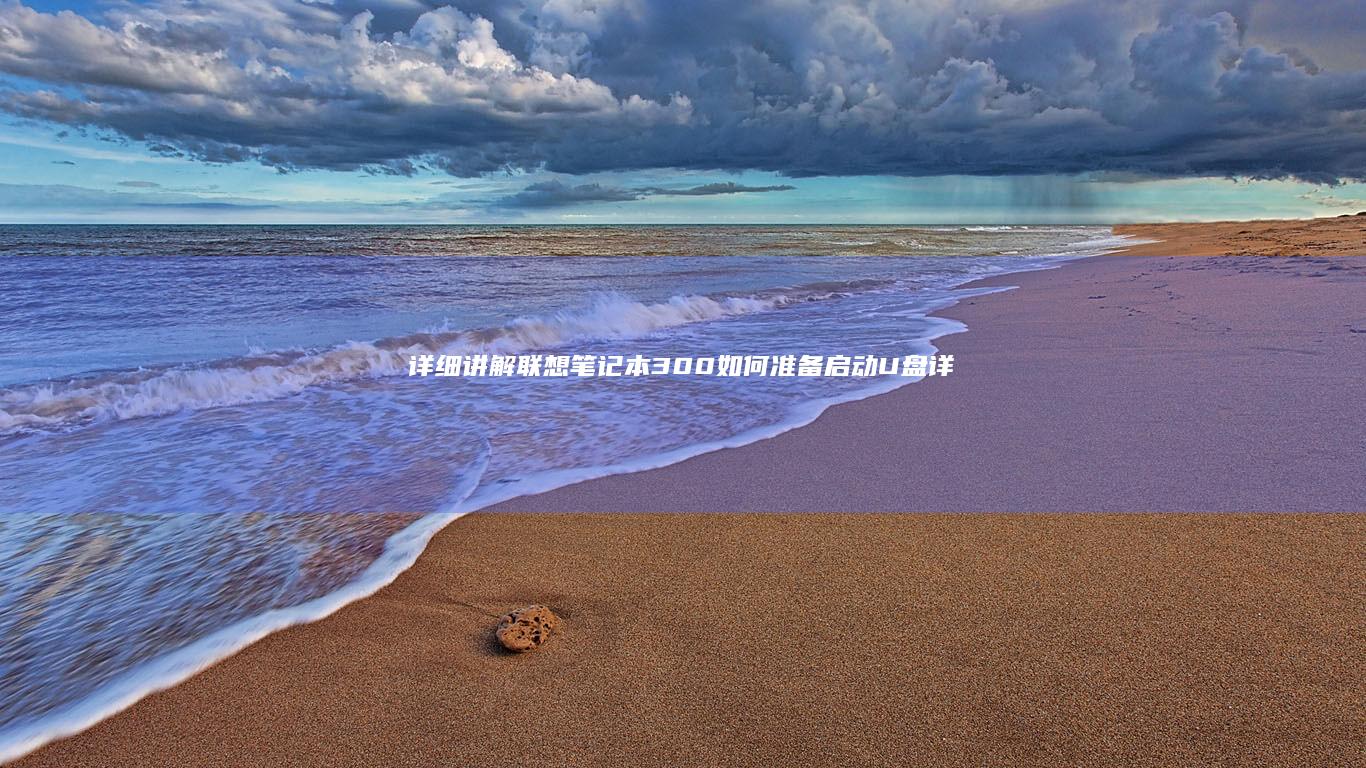联想ThinkPad/小新系列换系统完全手册:UEFI模式设置与GPT分区表操作详解 (联想thinkbook)
文章ID:9519时间:2025-03-16人气:
💡 前言:为什么需要关注UEFI与GPT?
在更换联想ThinkPad、小新或ThinkBook系列笔记本系统时,UEFI模式和GPT分区表是两个关键概念。它们如同电脑的“导航系统”与“地图规划师”,直接影响系统能否顺利安装、启动与运行。如果忽略这些设置,可能会遇到“黑屏无法进入系统”“驱动不识别”等问题。本文将从底层原理到实操步骤,手把手教你如何攻克换系统难关!
---### 🔧 第一部分:UEFI模式与传统BIOS的区别1. UEFI vs BIOS:性能与安全的革新
传统BIOS(Basic Input Output System)采用16位架构,启动速度慢且仅支持2TB以下硬盘。而UEFI(Unified Extensible Firmware Interface)是新一代固件接口,支持64位架构,启动速度提升50%以上,同时支持2TB以上大容量硬盘和加密技术(如Secure boot)。联想ThinkPad系列从T400s开始全面采用UEFI,小新系列近年新品也默认UEFI模式。
⚠️ 关键区别:
- 启动方式:BIOS是Legacy模式,UEFI需单独开启
- 分区表:UEFI强制要求GPT分区表,而Legacy兼容MBR- 驱动支持:UEFI可直接调用系统驱动,减少硬件冲突---### 🖥️ 第二部分:如何设置UEFI启动模式?步骤1:进入BIOS界面
按下开机瞬间的 F2键(ThinkPad) 或 F1/F2(小新/ThinkBook),根据屏幕提示进入BIOS界面。联想机型通常会有“Legacy Support”或“CSM”选项,需关闭以启用纯UEFI模式。
步骤2:关闭CSM兼容模式
在 Boot 或 Startup 菜单中,找到 Compatibility Support Module (CSM),将其设置为 Disabled。若未找到,可尝试在 Security 菜单中关闭 Legacy Option ROM。
步骤3:启用Secure Boot(可选)
在 Security 菜单中,将 Secure Boot 设为 Enabled,可提升系统安全性。安装Windows时需注意驱动签名,Linux用户需选择支持UEFI的镜像。
---### 📂 第三部分:GPT分区表操作详解为什么必须使用GPT?
MBR分区表最大支持2TB硬盘,且主分区仅限4个。GPT支持EB级容量(理论上18EB),并支持无限多主分区。UEFI启动必须依赖GPT分区表的ESP(EFI系统分区)和Microsoft Reserved Partition(MSR)。
如何转换MBR→GPT?
方法1:使用Windows磁盘管理工具
- 右键“此电脑”→“管理”→“磁盘管理”→选择系统盘→右键选择“转换为GPT磁盘”
- ⚠️ 注意:此操作会清空数据,需提前备份!

方法2:使用DiskGenius(推荐)
- 下载并运行DiskGenius,选择系统盘→右键“转换分区表类型为GPT”
- 可同时保留数据,但需谨慎操作,建议先备份重要文件
步骤1:制作启动盘
使用 Rufus 工具制作UEFI启动U盘,务必选择以下选项:
- Partition scheme:GPT for UEFI- File system:FAT32或NTFS- Boot selection:选择Windows ISO或Linux镜像步骤2:进入PE系统备份数据
通过启动盘进入PE环境,使用 DiskGenius 或 EaseUS Todo Backup 完成数据备份。切勿跳过此步骤!
步骤3:安装系统
- 启动安装程序,选择 Custom(自定义安装)
- 在硬盘列表中选择目标盘→点击“删除”清除所有分区
- 右键未分配空间→新建ESP分区(100MB,FAT32,标记为“EFI系统”)
- 新建MSR分区(16MB,无格式,标记为“Microsoft保留”)
- 剩余空间新建主分区安装系统
Q1:安装后无法进入系统?
✅ 检查UEFI启动顺序是否将U盘/硬盘设为第一启动项
✅ 确认ESP分区是否正确创建(格式FAT32,大小100MB)Q2:提示“Windows无法在GPT磁盘上安装”?
✅ 确保安装介质是UEFI模式制作的
✅ 重启电脑,进入BIOS彻底关闭CSMQ3:硬盘容量显示异常?
✅ 检查磁盘是否被错误识别为MBR模式,需重新转换GPT
✅ 更新主板BIOS至最新版本(联想官网下载)---### 🌟 第六部分:ThinkPad/小新系列特殊注意事项ThinkPad系列:
- T系列/ X1系列:默认启用TPM芯片,需在BIOS中开启“Security Device”选项- TrackPoint用户:安装Windows后需手动安装ThinkVantage工具包小新系列:
- 14/15寸机型:注意散热设计,避免安装过程中过热- 触摸屏机型:安装系统时需提前下载最新触摸屏驱动---### 📌 结语:换系统是技术,更是耐心从UEFI模式设置到GPT分区表操作,每个步骤都如同组装精密仪器的螺丝钉。联想笔记本的换系统过程虽有挑战,但遵循本文的标准化流程,即使是新手也能轻松完成。记住:备份数据、仔细检查每一步设置,你的新系统将如虎添翼!
🚀 行动号召: 现在就整理你的工具,开始这场系统升级之旅吧!遇到问题别慌,评论区随时等你提问!
发表评论
内容声明:1、本站收录的内容来源于大数据收集,版权归原网站所有!
2、本站收录的内容若侵害到您的利益,请联系我们进行删除处理!
3、本站不接受违规信息,如您发现违规内容,请联系我们进行清除处理!
4、本文地址:https://www.ruoyidh.com/diannaowz/952371a1b82c96e0784c.html,复制请保留版权链接!
联想笔记本UEFI启动设置:U盘启动的配置与操作 (联想笔记本u盘启动)
联想笔记本UEFI启动设置,U盘启动的配置与操作对于联想笔记本用户来说,了解如何通过UEFI引导从U盘启动系统是一个非常有用的技能,这不仅可以帮助你在需要重新安装操作系统时顺利进行,还能让你在紧急情况下通过U盘启动修复系统,那么,如何在联想笔记本上完成U盘启动的设置与操作呢,接下来,我们将详细解释每个步骤,同时提供一些实用的技巧,确保...。
电脑资讯 2025-04-18 17:32:36
联想笔记本改XP系统的安装教程:兼容性与驱动程序的全面解决方案 (联想笔记本改win7bios设置)
联想笔记本改XP系统的安装教程,兼容性与驱动程序的全面解决方案,联想笔记本改win7bios设置,随着科技的不断发展,很多用户选择升级或更换操作系统以适应新的软件和硬件需求,本文将详细介绍如何在联想笔记本上安装XP系统,并重点解决兼容性与驱动程序的问题,无论你是经验丰富的用户还是刚接触电脑的新手,都能通过以下步骤顺利完成操作,安装新系...。
电脑资讯 2025-04-11 05:37:19
联想笔记本PE装机视频教程: 系统安装与驱动配置全解 (联想笔记本pin码忘记了怎么解锁)
视频教程主要是围绕联想笔记本的PE装机、系统安装与驱动配置展开,同时也涉及了针对联想笔记本PIN码的解锁问题,作为一名编辑,我对教程的内容和结构进行了详细分析,以下是我的一些观点和发现,教程非常适合那些刚开始接触电脑装机或想升级自己的联想笔记本性能的用户,教程内容详细,从PE的安装到系统的配置,每一步都有清晰的讲解和操作指南,非常适合...。
电脑资讯 2025-04-09 18:08:16
联想笔记本S41USB启动详细教程:如何通过USB启动盘完成操作 (联想笔记本s410参数)
制作并使用USB启动盘是很多用户在进行系统安装或系统维护时常用的方法,尤其是对于那些没有光驱或者光驱不再工作的笔记本电脑来说,USB启动盘成为了必备工具,对于联想笔记本S41的用户来说,制作一个USB启动盘并通过它完成操作,可能会遇到一些特定的步骤或注意事项,本文将详细介绍如何在联想笔记本S41上通过USB启动盘完成操作,包括制作启动...。
电脑资讯 2025-04-08 12:43:21
联想笔记本V310启动快捷键技巧全解析 (联想笔记本v15这款怎么样)
联想笔记本V310作为一款中端商务型笔记本电脑,在市场上有着不错的口碑,它不仅具备良好的性能,还拥有较为简洁易用的操作界面,对于经常使用这款笔记本的用户来说,掌握一些启动快捷键的技巧能够极大地方便日常工作和生活,本文将详细介绍联想笔记本V310的启动快捷键功能及其应用,一、联想笔记本V310的基本配置联想V310搭载了第11代酷睿处理...。
电脑资讯 2025-06-30 16:36:02
联想笔记本触摸板路径配置:详细指南与高级设置 (联想笔记本触摸板怎么关闭和开启)
联想笔记本触摸板路径配置是一项实用且功能强大的设置能够帮助用户根据个人需求定制触摸板的使用体验无论是关闭或开启触摸板还是进行高级设置本文将为您提供详细的指导和说明用户可能会问为什么需要配置触摸板其实触摸板是笔记本电脑中一个非常重要的交互设备通过合理配置可以提升操作效率避免误触带来的不便甚至可以根据个人习惯进行深度定制那...
电脑资讯 2025-04-01 13:40:30
Windows系统崩溃不用慌:最新联想笔记本专属恢复系统操作全攻略 (windows是什么意思)
当系统出现蓝屏无限重启或无法进入桌面的崩溃状况时很多用户都会陷入手足无措的境地特别是对于每天需要处理工作的商务人士和赶本文的学生党来说这种突发状况简直就是噩梦不过联想笔记本用户有个隐藏技能专属恢复系统就像装在电脑里的消防队今天我们就来解密这个鲜为人知的救命功能系统崩溃不用慌最新联想笔记本在深入操作前有必要先理解的本质这...
电脑资讯 2025-03-25 06:49:46
联想K2450 BIOS回滚操作手册:意外降级后的硬件参数恢复与系统稳定性保障 (联想k2450是哪年的)
联想作为一款企业级服务器设备其固件的版本管理对系统稳定性至关重要用户在升级或维护过程中若不慎触发降级例如意外回滚到旧版本可能导致硬件参数异常或系统性能下降本文将从技术角度解析其操作逻辑并提供系统性解决方案帮助用户在降级后恢复硬件参数并保障稳定性联想回滚操作手册意外降级一联想机型背景与特性联想是联想系列于年推出的双路服务...
电脑资讯 2025-03-13 22:40:30
【双系统硬盘启动配置教程:联想笔记本硬盘分区与启动顺序优化技巧】 (双系统硬盘互通吗)
在当今多任务处理需求下双系统配置已成为许多用户的刚需尤其是联想笔记本用户本文将从硬盘分区启动顺序优化以及双系统互通性三个维度结合联想笔记本特性提供一份详细的操作指南双系统硬盘启动配置教程联想笔记本硬盘分区一硬盘分区合理规划是关键分区原则与工具选择分区逻辑双系统共存需预留至少个独立分区系统分区建议以上建议基础空间根据需求...
电脑资讯 2025-03-13 12:28:57
深入解析联想笔记本的软键盘布局及输入体验 (深入解析联想到的成语)
联想笔记本电脑作为中国科技品牌中的佼佼者,在硬件和软件方面都有着自己独特的创新与设计,其中,联想笔记本的软键盘布局及其输入体验成为了许多用户关注的话题,联想笔记本的软键盘在布局上有着诸多值得探讨的地方,这不仅关系到用户的使用习惯,也影响着整体的输入效率,让我们从多个角度来深入解析联想笔记本的软键盘布局以及其带来的输入体验,一、联想笔记...。
电脑资讯 2025-03-08 20:32:03
联想笔记本BIOS无法识别U盘:排查与修复指南 (联想笔记本bios怎么进入)
在使用联想笔记本时,如果发现BIOS无法识别U盘,这确实是一个比较常见的问题,BIOS,基本输入输出系统,是电脑启动时执行的第一个程序,负责初始化硬件并加载操作系统,当BIOS无法识别U盘时,可能意味着U盘没有正确连接、驱动程序存在问题,或者BIOS设置不当等,以下将从多个方面为您详细分析这一问题,并提供排查与修复的方法,一、BIOS...。
电脑资讯 2025-03-08 17:11:46
联想笔记本电脑设置指南:从开箱到日常使用 (联想笔记本电脑)
前言恭喜您购买了联想笔记本电脑!将指导您进行开箱设置、操作系统安装和日常使用所需的步骤,开箱1.打开包装并取出笔记本电脑和所有附件,2.检查所有物品是否完好无损,包括,笔记本电脑,电源适配器和电源线,用户手册,其他配件,如有,操作系统安装1.将电源适配器连接到笔记本电脑和电源插座,2.打开笔记本电脑,它将开始启动过程,3.按照...。
电脑资讯 2025-01-02 22:59:39